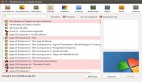除了你的个人文件和文件夹,计算机中还包含Windows本身创建的大量数据,这会占用大量空间。如果稍加努力并进行搜索,你将找到足够数量的不影响系统性能的临时文件。
但是,除非绝对必要,否则你不应更改其他文件和文件夹。删除该数据可能导致系统不稳定、文件丢失以及其他无法预料的后果。下面这6个你绝不应该触摸的默认Windows 10文件夹,一定要注意了。
1、Program Files 和 Program Files (x86)
位置: C:\Program Files, C:\Program Files (x86)
每当通过运行setup.exe文件安装应用程序时,安装程序都会在Program Files文件夹中创建一个目录,将值添加到注册表中,并执行其他必要的任务以使其正常运行。因此,如果查看Program Files文件夹,将可以找到计算机上安装的大多数程序的目录。
除极少数情况外,切勿触摸这些目录中的程序数据。它们包含程序运行所需的配置信息。如果更改了某些内容,则可能会损害文件的完整性,这将导致需要重新安装该应用程序。
如果要正确卸载程序,则应使用设置菜单的“应用和功能”。它只会从Program Files文件夹中删除应用程序目录,不会从系统中删除指向该应用程序目录的其他链接,也不会删除其他目录和注册表中的其余文件。
如果使用的是32位版本的Windows,则只能安装32位应用程序,并且磁盘上只有一个Program Files文件夹。在Windows的64位版本上,还有另一个Program Files(x86)文件夹。它安装32位程序,而64位程序存储在常规Program Files文件夹中。
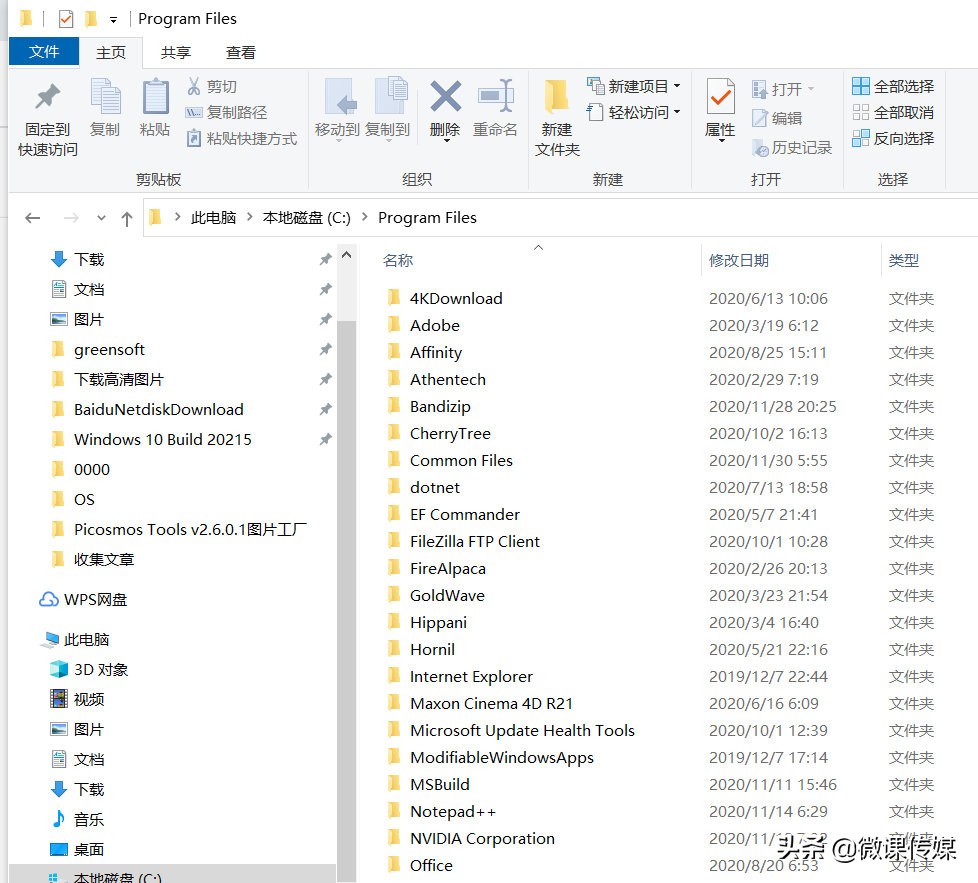
2、System32
位置: C:\Windows\System32
几乎所有系统数据都存储在C:\Windows\文件夹中,但是System32目录值得特别注意。它包含数百个DLL文件以及许多程序,这些文件对于系统正常运行至关重要。
例如,可以找到负责计算机上声音操作的服务,正确引导Windows所需的文件,负责正确显示字体的资源等等。此文件夹还包含标准Windows程序的可执行文件。例如,calc.exe可让你启动计算器,而cmd.exe可让你启动Windows指令行。
显然,由于此文件夹对于Windows操作至关重要,因此不顾后果地修改其中的文件可能会使整个系统瘫痪。
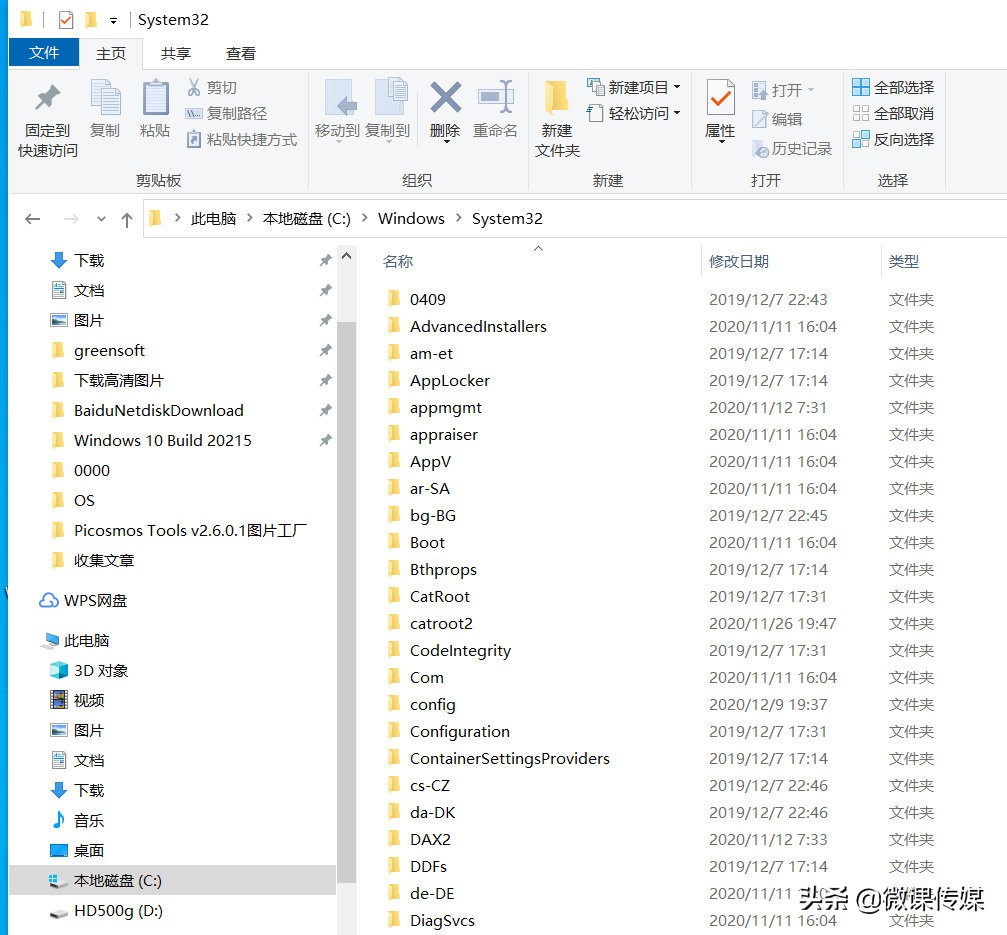
3、分页文件
位置:C:\pagefile.sys
计算机内部的内存负责临时存储所有正在运行的应用程序的数据。例如,当你打开Word时,程序本身和必要的数据将放置在内存中。这就是为什么存在大量内存可以让你轻松地同时在许多程序中工作的原因。
如果物理内存已满,Windows将开始使用页面文件。这是磁盘的专用部分,其作用类似于内存。如果你的计算机安装了足够的内存,则你不太可能看到页面文件大小如何增加。但是,使用此文件会降低设备的性能,因为内部存储比内存慢。
如果检查此文件的大小,可能会看到几GB的大小。当然,你可以禁用分页文件的使用以释放空间,但这不是一个好主意。没有分页文件,当内存填满时,程序可能会停止运行,因为它们无法访问额外的内存。
Windows允许你根据需要手动管理虚拟内存,但大多数用户应允许操作系统自行执行此操作。如果你在使用少量内存时遇到问题,那么最好的解决方案是购买一个内存条添加上。
4、System Volume Information(系统卷信息)
位置:C:\System Volume Information
另一个大文件夹(目的不是很明显)是系统卷信息。实际上,它包含一些Windows功能的正确操作所需的文件。在大多数情况下,当你尝试打开此目录时,Windows只会显示警告:“访问被拒绝”。
该目录包含备份文件和系统还原点,可用于将不需要的更改回滚到系统。当然,你可以减小此文件夹的大小或完全关闭“系统还原”。为此,请在任务栏“搜索”框中搜索“创建还原点”,然后按Enter。在出现的窗口中,单击“配置”按钮,然后指定所需的参数。
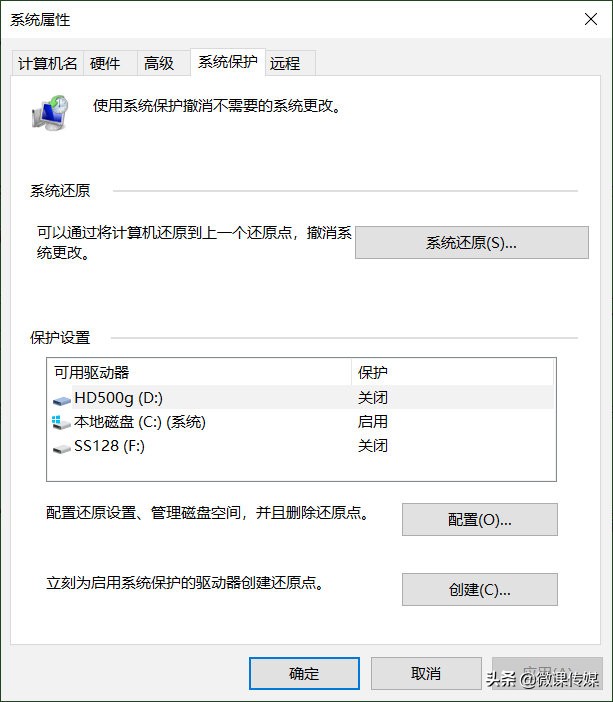
除了系统还原点,“系统卷信息”目录还包含文件索引数据。没有它们,系统中的搜索可能会非常缓慢。另外,此文件夹用于卷影复制服务,该服务负责备份。
与其他重要文件夹一样,你不应更改此文件夹的内容。不要尝试强制访问以删除文件-Windows需要此数据才能正常运行,并且普通用户没有理由更改它。
5、WinSxS
位置:C:\Windows\WinSxS
WinSxS文件夹表示Windows Side By Side(并排),创建它是为了解决与不同版本的Windows兼容的问题。口语术语DLL Hell(Hell DLL)是动态连接的dll(dll)发生冲突、重复或中断时的最佳用语。
为了解决这些问题,微软开始使用WinSxS文件夹收集许多DLL的多个版本,并在需要它们来运行特定程序时按需下载它们。例如,当程序需要访问Windows不再包含的DLL的过时版本时,这可以提高兼容性。
使用Windows的时间越长,此文件夹就变得越大。你可能已经猜到了,删除此目录中的文件是个坏主意。你不应直接修改其中的文件,而应使用“磁盘清理”工具或系统设置的“系统--存储”部分。

6、D3DSCache
位置:C:\ Users \ [用户名] \ AppData \ Local
最后介绍的这个文件夹对于操作系统任务的重要性不如上述其他目录重要,但许多用户可能仍对它的用途感到疑惑。D3DSCache是一个目录,其中包含Microsoft Direct3D API的缓存信息。
它是DirectX的一部分,用于在游戏和其他应用程序中显示图形。通常情况下,不应修改此文件夹中的文件,尤其是因为它们仅占用几兆字节。但是,如果你在游戏中遇到问题,那么清除此缓存可能是一个不错的解决方案。但是,不要盲目删除文件。
重要提醒:不要直接修改或删除系统文件夹中的文件
Windows隐藏了很多文件夹,并且有很多原因。普通用户没有理由直接修改这些目录的内容,因为Windows提供了多种工具来管理这些文件而不会直接损害系统。
如果你在计算机上发现一个奇怪的隐藏文件夹,请不要急于删除它。首先,在Internet上找到有关它的信息,以免损害计算机的性能。另外,请不要忘记定期备份,以免出现问题时可以恢复丢失的数据。